Nota: Mamá, esta entrada sí que no te la recomiendo. Habla de linux, eso que me da de comer y me llevó al quinto pino que, además, suena a exhabrupto porque son todo siglas y anglicismos y sobre el portátil blanco, ese tan chulo que llevo a todas partes. Describe el proceso de instalación y configuración de Debian en el aparato, así que puede ser muy soporífero y sí, es cierto, es una chuleta para el futuro, para no volver a averiguarlo todo de nuevo. Vago que es uno… ¿qué pasa? 😉
También quiero hacer notar que éstas son mis notas de la instalación y configuración del macbook y que, previsiblemente, pueden no funcionar bien en otras máquinas. A mí, que es lo verdaderamente importante, me funcionó y así sigue.
- malum.n1mh.org, la máquina
malum es un Macbook blanco, de cuarta generación, al que estoy dando caña desde aquel lejano día que llegó.
A continuación, una vista rápida del hardware que contiene.
$lscpu
Architecture: x86_64
CPU(s): 2
Thread(s) per core: 1
Core(s) per socket: 2
CPU socket(s): 1
NUMA node(s): 1
Vendor ID: GenuineIntel
CPU family: 6
Model: 15
Stepping: 11
CPU MHz: 800.000
Virtualization: VT-x
L1d cache: 32K
L1i cache: 32K
L2 cache: 4096K$lspci
00:00.0 Host bridge: Intel Corporation Mobile PM965/GM965/GL960 Memory Controller Hub (rev 03)
00:02.0 VGA compatible controller: Intel Corporation Mobile GM965/GL960 Integrated Graphics Controller (rev 03)
00:02.1 Display controller: Intel Corporation Mobile GM965/GL960 Integrated Graphics Controller (rev 03)
00:1a.0 USB Controller: Intel Corporation 82801H (ICH8 Family) USB UHCI Controller #4 (rev 03)
00:1a.1 USB Controller: Intel Corporation 82801H (ICH8 Family) USB UHCI Controller #5 (rev 03)
00:1a.7 USB Controller: Intel Corporation 82801H (ICH8 Family) USB2 EHCI Controller #2 (rev 03)
00:1b.0 Audio device: Intel Corporation 82801H (ICH8 Family) HD Audio Controller (rev 03)
00:1c.0 PCI bridge: Intel Corporation 82801H (ICH8 Family) PCI Express Port 1 (rev 03)
00:1c.4 PCI bridge: Intel Corporation 82801H (ICH8 Family) PCI Express Port 5 (rev 03)
00:1c.5 PCI bridge: Intel Corporation 82801H (ICH8 Family) PCI Express Port 6 (rev 03)
00:1d.0 USB Controller: Intel Corporation 82801H (ICH8 Family) USB UHCI Controller #1 (rev 03)
00:1d.1 USB Controller: Intel Corporation 82801H (ICH8 Family) USB UHCI Controller #2 (rev 03)
00:1d.2 USB Controller: Intel Corporation 82801H (ICH8 Family) USB UHCI Controller #3 (rev 03)
00:1d.7 USB Controller: Intel Corporation 82801H (ICH8 Family) USB2 EHCI Controller #1 (rev 03)
00:1e.0 PCI bridge: Intel Corporation 82801 Mobile PCI Bridge (rev f3)
00:1f.0 ISA bridge: Intel Corporation 82801HEM (ICH8M) LPC Interface Controller (rev 03)
00:1f.1 IDE interface: Intel Corporation 82801HBM/HEM (ICH8M/ICH8M-E) IDE Controller (rev 03)
00:1f.2 IDE interface: Intel Corporation 82801HBM/HEM (ICH8M/ICH8M-E) SATA IDE Controller (rev 03)
00:1f.3 SMBus: Intel Corporation 82801H (ICH8 Family) SMBus Controller (rev 03)
02:00.0 Network controller: Broadcom Corporation BCM4328 802.11a/b/g/n (rev 03)
03:00.0 Ethernet controller: Marvell Technology Group Ltd. Marvell Yukon 88E8058 PCI-E Gigabit Ethernet Controller (rev 13)
04:03.0 FireWire (IEEE 1394): Agere Systems FW322/323 (rev 61)$lsb_release -a
No LSB modules are available.
Distributor ID: Debian
Description: Debian GNU/Linux unstable (sid)
Release: unstable
Codename: sid - Preparación de MacOSX
Es muy recomendable instalar rEFIt para poder elegir el sistema operativo durante el arranque, entre otras opciones. Los motivos se explican muy bien en el wiki de Debian.
- Sobre la instalación
Hay una estupenda guía de la instalación en el wiki de Debian, por lo que no voy a reinventar la rueda. Eso sí, comentar que para la instalación, es bueno emplear la imagen de Debian de la arquitectura amd64, ya que el equipo trabaja a 64 bits. Se puede instalar, sin problemas, la clásica de 32 bits pero gracias a la mezcla de arquitecturas y, sobre todo, de las librerías dependientes de ésta, la tarjeta inalámbrica no funciona, por ejemplo. Sé que hay Macbooks que utilizan otras tarjetas wireless que funcionan perfectamente a 32 bits, pero no ha sido mi caso y no conseguí utilizarla hasta que cambié la arquitectura. Me imagino que habrá más problemas pero, para mí, ese fue el detonante y no seguí mirando.
- Tras la instalación
Suele pasar que el equipo se reinicia directamente con MacOSX, así, sin avisar. En ocasiones basta con apagar completamente el ordenador y, al iniciarse de nuevo, aparece el menú de rEFIt. En otras, la mayoría, y a pesar de haber instalado rEFIt, particionado el disco duro, instalado el sistema operativo y demás, Leopard se resiste a perder su hegemonía. La solución es bastante sencilla y pasa por utilizar una de las herramientas de rEFIt, Partitioning Tools para sincronizar los últimos cambios en el disco duro con EFI, el cargador de MacOSX.
Si rEFIt no aparece, hay que volver a instalarlo desde MacOSX pero, en las opciones, hay que seleccionar que se instalen los drivers en el disco duro. Si no se selecciona, no sobreescribe al cargador y no aparece el menú de rEFIt.
Una vez reiniciado el equipo con Debian tras la instalación, hay que pasarlo de la versión estable del repositorio, lenny, a la salvaje y agreste sid, y volver a actualizar. La última vez fueron 700 MB y no sé cuantos paquetes, por lo que es el paso ideal para irse a tomar un café y ver un capítulo de The Big Bang theory.
Ya en sid, es altamente recomendable instalar el último núcleo disponible para amd64, en mi caso el 2.6.30-1-amd64, que siempre soporta más hardware, e incorpora mejoras.
- Reconociendo dispositivos
- tarjeta de red:
03:00.0 Ethernet controller: Marvell Technology Group Ltd. Marvell Yukon 88E8058 PCI-E Gigabit Ethernet Controller (rev 13)reconocida y utiliza desde el proceso de instalación de Debian.
- tarjeta de red inalámbrica:
02:00.0 Network controller: Broadcom Corporation BCM4328 802.11a/b/g/n (rev 03)Fue la culpable de que reinstalase Debian después de dos años de feliz servicio. El fabricante de la tarjeta, Broadcom, provee también del driver necesario para que funcione en linux y éste a su vez depende de la arquitectura del equipo (
amd64) y de la versión de Debian instalada (i386). Como no casaban ambas, el driver ni tan siquiera compilaba y se dedicaba a emitir un error similar a éste:La solución fue bastante drástica: reinstalar Debian, ésta vez con la arquitectura adecuada. Una vez dado este pequeño paso, hay que instalar varios paquetes, entre ellos el del driver para la tarjeta wireless. Es importante utilizar el driver que viene en el paquete de Debian, en vez del comprimido descargado de la web del fabricante porque, curiosamente, éste último no funciona. Imagino que por incompatibilidades entre el núcleo, las librerías y el código.
Instalar los paquetes
broadcom-sta-commonybroadcom-sta-sourcepara el driver ylinux-headers-2.6.30-1-amd64ylinux-kbuild-2.6.30para poder compilarlo. Dejan un fichero comprimido en/usr/src/. Si se siguen las instrucciones del README.txt, ese clásico, se obtiene el módulo que hará funcionar la tarjeta inalámbrica,wl.ko. Sólo falta mover el módulo al directorio/lib64/modules/`uname -r`/kernel/drivers/network/wireless/y ejecutar:echo wl >> /etc/modules. - bluetooth:
Este chip, curiosamente, apenas si dio problemas. Durante el arranque, el núcleo Linux lo reconoce a la primera y, para utilizar el ratón bluetooth que tengo, sólo tuve que instalar el paquete
gnome-bluetoothy añadirbluetoothal fichero/etc/modules. A través del asistente y en tres pasos, comencé a utilizar el ratón sin problemas. - touchpad:
Basta con instalar los paquetes de synaptic (
synapticygsynaptics) para que aparezca una opción en la configuración de Gnome donde se podrá configurar el touchpad a voluntad. En ocasiones es recomendable añadir el móduloappletouchal fichero/etc/modules. Por cierto, los toques con dos dedos sobre el touchpad son bastante parecidos a los de MacOSX. - tarjeta de video:
00:02.0 VGA compatible controller: Intel Corporation Mobile GM965/GL960 Integrated Graphics Controller (rev 03)No es necesario instalar ningún paquete, ya que X.org reconoce y utiliza correctamente la tarjeta de video. Eso sí, se recomienda una resolución panorámica, de 1280×800, para hacer uso de toda la pantalla. El ajuste del brillo mediante las teclas Fn+F2 o Fn+F3 funciona perfectamente desde que se instala
pommed, cosa altamente recomendable. - tarjeta de sonido:
00:1b.0 Audio device: Intel Corporation 82801H (ICH8 Family) HD Audio Controller (rev 03)ALSA reconoce y utiliza la tarjeta de sonido desde el primer momento.
- isight (webcam):
Es recomendable montar la partición de MacOSX (en caso de que nos la hayamos cargado, claro), antes de instalar el paquete
isight-firmware-tools. Durante la instalación, el paquete buscará el firmware de la cámara y deberemos darle una ruta de la partición de MacOSX. Para ello, ejecutar:mount -t hfsplus /dev/sda2 /media/macosx/y, cuando pregunte, adaptar la ruta al directorio de montaje. Luego, sólo hay que añadir el módulo
isight_firmwareal fichero/etc/modules. Se puede probar con el programacheese. - mando a distancia:
pendiente.
- salida de video mini-dvi:
pendiente.
- tarjeta de red:
- Instalando programas puñeteros
- flash 10 (desarrollo):
Para la arquitectura
amd64hay una versión de flash 10, de desarrollo, que funciona perfectamente. Eso sí, primero hay que cargarse el programaopensourceque emula a flash.sudo mv /usr/lib/swfdec-mozilla /usr/lib/swfdec-mozilla.orig
sudo mv /usr/share/doc/swfdec-mozilla /usr/share/doc/swfdec-mozilla.origLuego, obtenemos la versión de desarrollo de flash:
wget http://download.macromedia.com/pub/labs/flashplayer10/libflashplayer-10.0.22.87.linux-x86_64.so.tar.gzSe descomprime y se copia el fichero en
/usr/lib64/iceweasel/plugins. Ni tan siquiera hace falta reiniciar iceweasel, lo reconoce sobre la marcha. - skype:
Hay una versión para la arquitectura
amd64pero, también hay que instalar una serie de librerías para utilizarlo como si fuese un programa de 32 bits y unas cuantas más de QT, que son la interfaz gráfica que utiliza Skype.sudo aptitude install ia32-libs ia32-libs-gtk
sudo aptitude install libqt4-core libqt4-guiA continuación, descargamos el programa, en su versión para 64 bits. El hecho de que sea un paquete de Ubuntu no tiene la mayor importancia.
http://www.skype.com/go/getskype-linux-ubuntu-amd64Finalmente, se instala el paquete y, si no hay problemas de dependencias,
sides lo que tiene, estará completamente operativo. En mi caso tengo que añadir que estuve tres días sin usarlo porque daba un error de librerías que, con una actualización se solucionó. En ocasiones es mejor no tocar nada.
- flash 10 (desarrollo):
Y nada más…
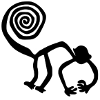



17 ideas sobre “instalación de debian gnu/linux sid amd64 en un macbook”
La documentación casi nunca está de más 🙂
cierto y si, además, la memoria es frágil, como es mi caso, hay que tener a mano estas «breves» chuletas :D.
si recordáras todo el rollo este sería algo fuera de serie, el hecho de hacerlo ya me parece una gran hazaña. Besinos
me acuerdo de la gran mayoría de los puntos de la lista pero, cuando verdaderamente son útiles, es cuando quieres ser exhaustivo y no olvidar nada.
besinos
FELICIDADES
http://www.linuxhispano.net/portal/noticia/feliz-16-cumplea%C3%B1os-debian
Está genial -;)
cdb: gracias por la parte que me toca, que es poca :D. Ya ves, un año más y el juguete que ya tiene 16.
Dabo: ¡gracias! Mi trabajo me costó, sobre todo en tiempo de instalación y pruebas. ¿Qué sería de mí sin las prueba-y-error?
hola disculpen la molestia necesito ayuda, ya instale debian pero el refit no me reconoce la particion que existe para ese S. O. siempre se inicia mac osx y esa es la unica particion que reconoce mi equipo es una macbook white 13.3 core 2 duo tambien he probado a reiniciarla presionando alt e igual me aparece solo la particion de mac
Lee de nuevo el punto 4, Tras la instalación y síguelo al pie de la letra.
saludos.
gracias ya segui el punto que me dices y cuando utilizo el partitioning tool me sale la siguiente linea
Status: GPT partition of type ‘unknow’ found will not touch this disk
Error not found returned from gptsync.efi
tambien le di analyze al partition inspector desde mac osx y las particiones me aparecen tal y como las indica la instalacion de Debian no se cual sera el problema
la unica duda que me quedo despues de la instalacion es si tenia que instalar el grub que me indicaba el instalador de Debian porque le di no instalar podria ser ese el problema?
¡Por supuesto que hace falta instalar GRUB! Sin él, sólo podrás usar MacOSX. Yo de tí, comenzaría de nuevo.
ahhh ok gracias entonces comenzare de nuevo
mi estimado fijate que ahora instale el grub y si me detecta la particion de linux pero cuando va iniciar me dice no bootable device
de nuevo, lee el punto 4.
Steele, esto no es un foro, ni un documento donde se pormenoricen los pasos para instalar debian en un macbook, es sólo la receta que a mí me funcionó. Deberías leer y seguir los wikis de debian con atención.